


#facebookdown: Kein Vorbote der Uploadfilter
Facebook, Instagram und WhatsApp down – für mehrere Stunden. Die Aufregung bei den Usern zeigt nicht nur, wie bedenklich abhängig viele sind. Auch die vermuteten Ursachen sind interessant: Es könnte ein Vorbote der Upload-Filter sein, hieß es unter anderem. Was...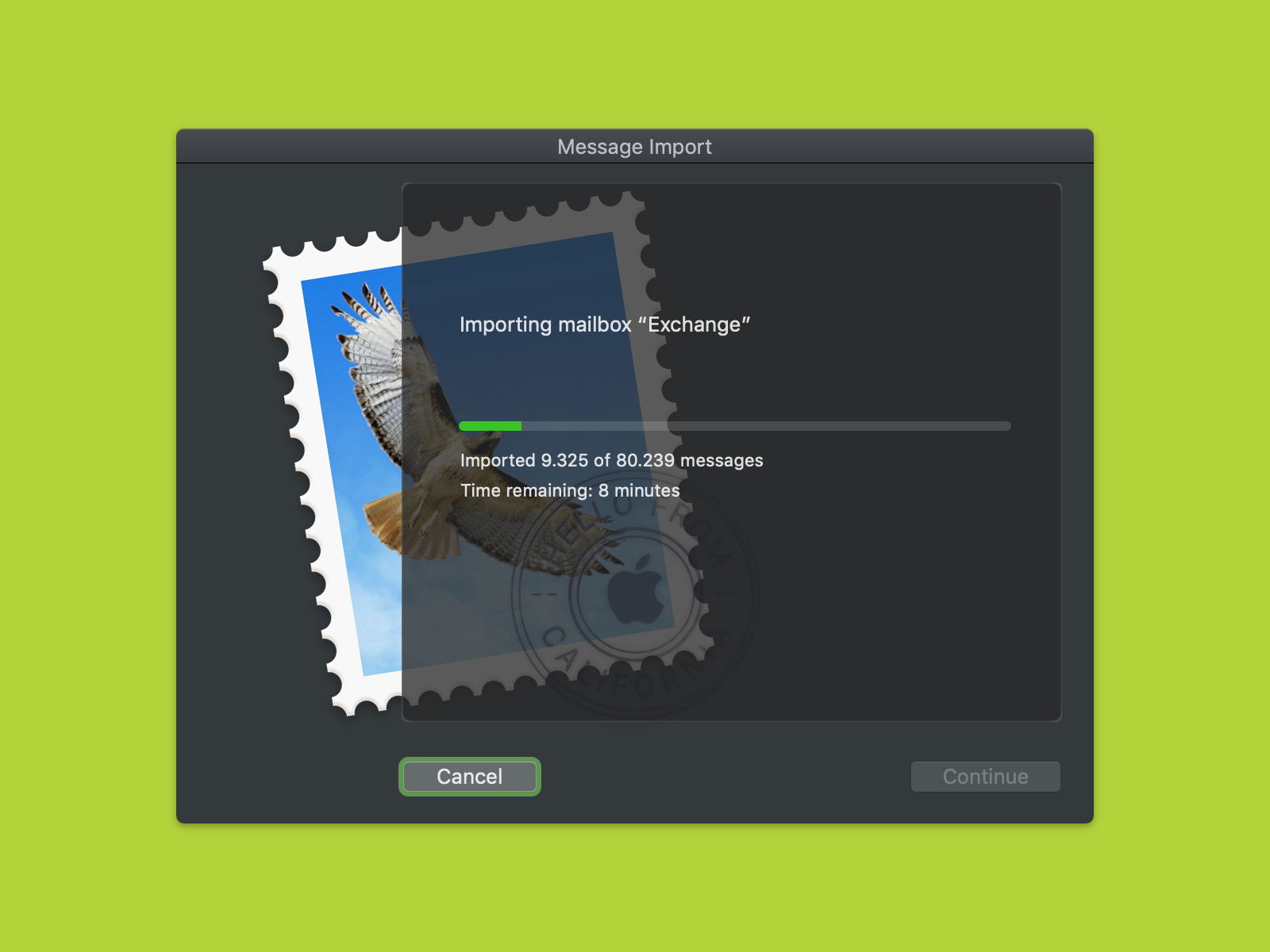
macOS: Wenn Mail.app beim Start hängt
Wer seine eMails am Mac bearbeitet und dazu kein Outlook nutzen will, kann auf die kostenlose, bei macOS integrierte Alternative zurückgreifen – die Mail-App. Passiert beim Klick auf das Mail-Symbol im Dock aber gar nichts, muss die Mail-App repariert werden.
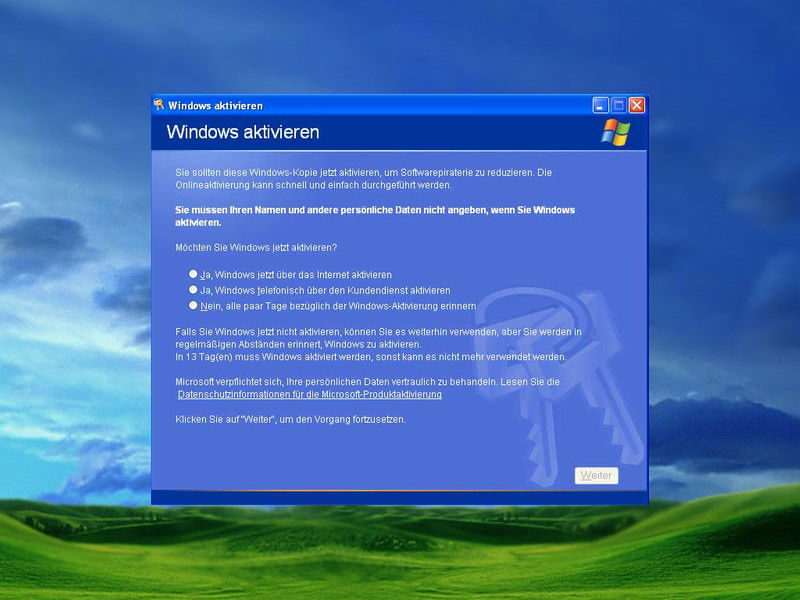
Windows ist deaktiviert – was nun?
Viele Benutzer sehen aktuell einen Hinweis, ihre Windows-Kopie sei nicht aktiviert. Dabei spielt es keine Rolle, ob eine OEM-Lizenz, eine Softwarelizenz oder ein Upgrade von Windows 7 oder 8/8.1 zum Einsatz kommt. Wenn Sie sich fragen, warum Windows 10 plötzlich von selbst deaktiviert wurde, lautet die Antwort schlicht: Serverprobleme.
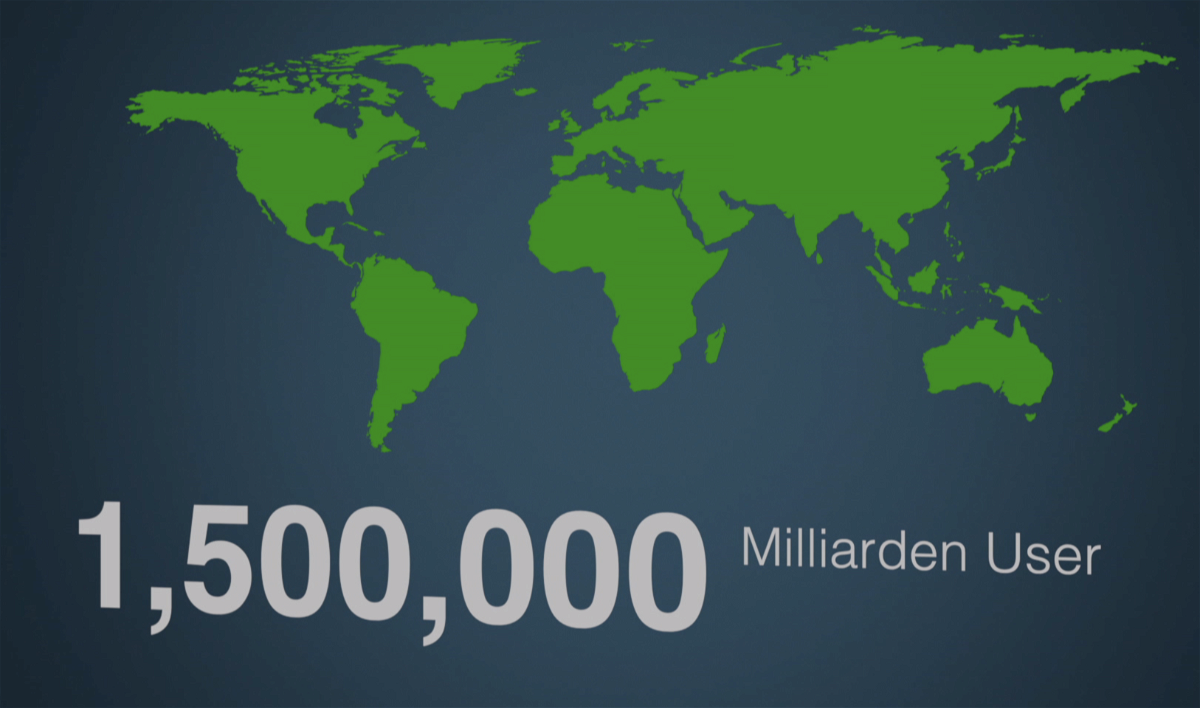
WhatsApp, die neue Fake-News-Schleuder
Fake-News. Verbreitung von Falschmeldungen. Wahlmanipulation… Wenn wir das hören, denken wir reflexartig an Facebook. Vielleicht noch an Twitter. Instagram. Snapchat. Aber das war’s. WhatsApp hat keiner so richtig auf den Zettel. Dabei entwickelt sich...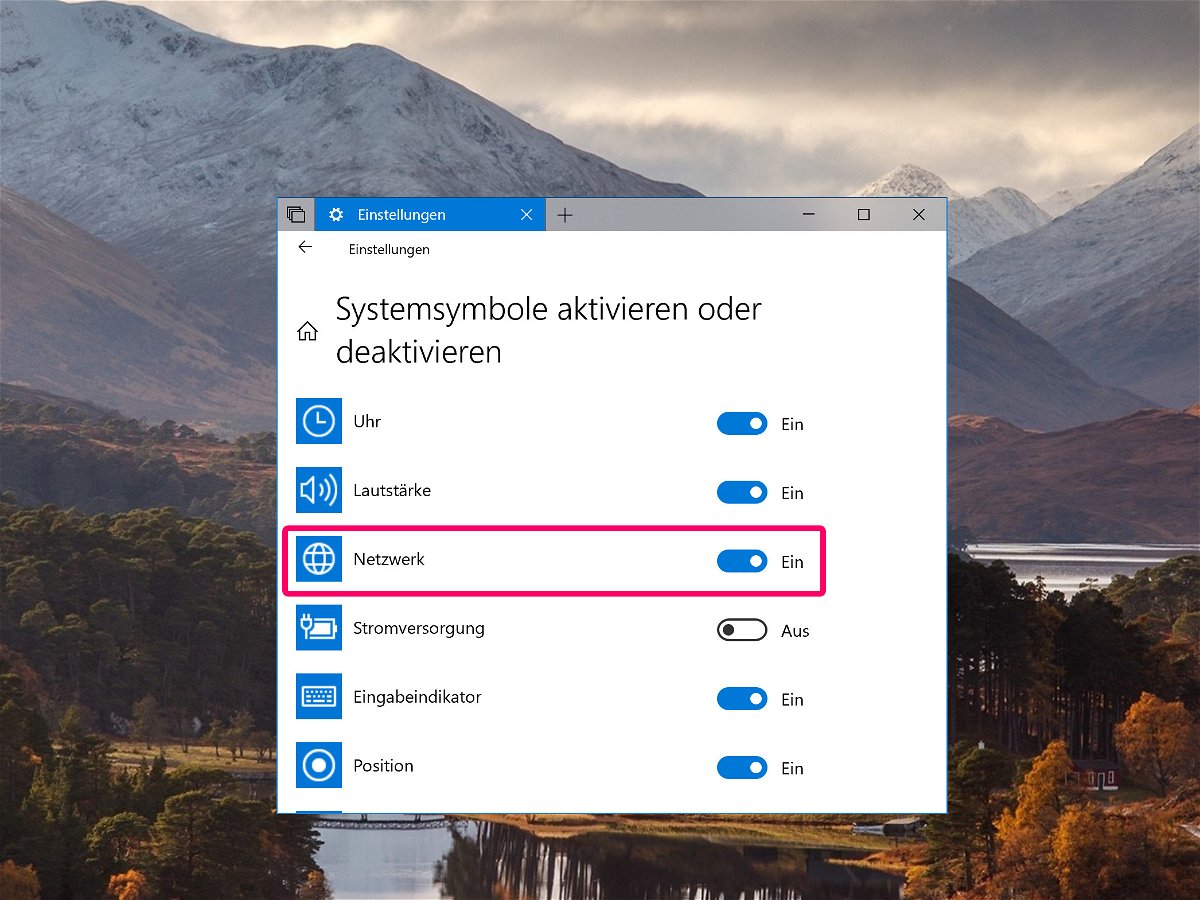
Wenn die Web-Verbindung gestört ist
Die meisten von uns sind heute ständig online – und müssen sich (nicht nur) für ihre Arbeit auf eine funktionierende Verbindung ins Internet verlassen können. Ist dies nicht gegeben, kann es zumindest helfen, im Blick zu haben, ob aktuell eine Störung der Web-Verbindung vorliegt.
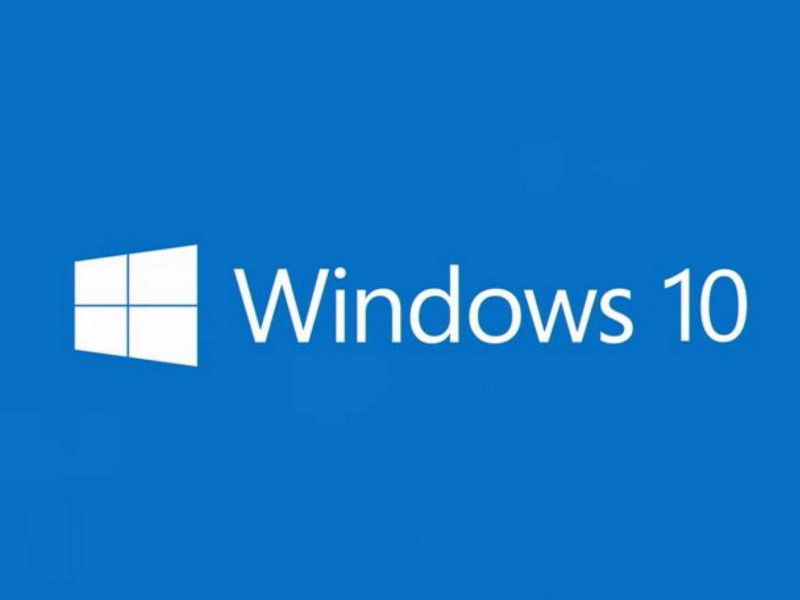
Wenn der Bildschirm-Inhalt eingefroren ist
Tut sich plötzlich auf dem PC-Monitor nichts mehr, liegt das entweder am aktuell genutzten Programm – oder das ganze System hat sich aufgehängt. Liegt es nur an der App, muss nicht gleich Windows neu gestartet werden. Stattdessen lässt sich die Anzeige aktualisieren.
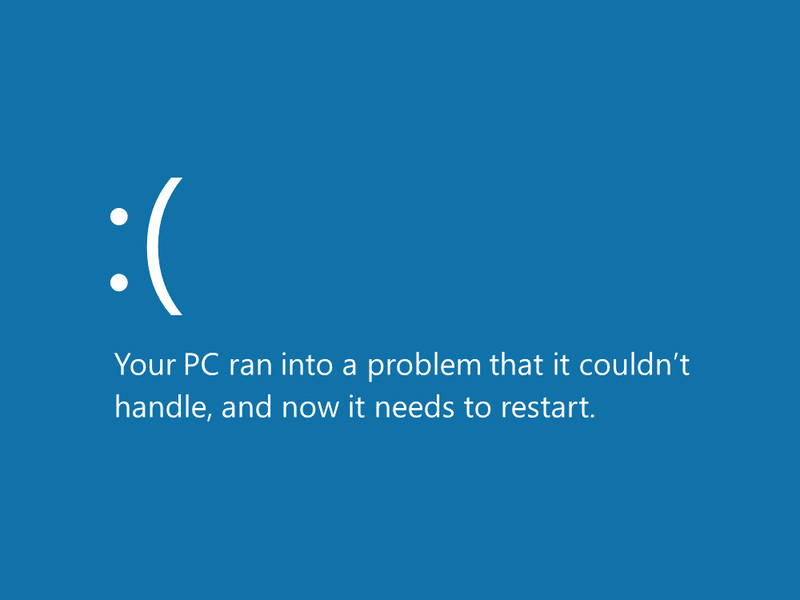
Fehler-Logs in Windows auswerten
Für Programme, das System selbst und auch Treiber von Hardware-Komponenten führt Windows Buch über auftretende Ereignisse, Probleme und Fehler. Diese Log-Dateien haben entweder die Endung .log oder .dmp. Wir zeigen, wie sie sich lesen lassen.



